PPT作为文件幻灯片这一特殊形式的展示类文件,能够通过文字以及图片甚至是视频来不同的内容,在很多我们工作和学习会议中也是经常使用的一种文件类型,而一个制作精美的PPT无疑能够对内容方面的战士起到很多的作用,而PDF同样作为我们在日常办公会经常用到的一种文件形式,可以说是也是很多小伙伴都非常喜欢的一种选择。
那么我们能否将两种不同的文件格式进行转换,从而将PPT文件变成更加安全且更容易保存的PDF 格式呢?小编对于大家的回答自然是:没问题!

方法一:使用“彩虹办公中心”的内置功能进行转换
使用软件:彩虹办公中心
步骤1:
打开办公软件之后,用户可以根据自己的习惯在首页或者左边的功能栏中选择“PDF处理”这一选项。
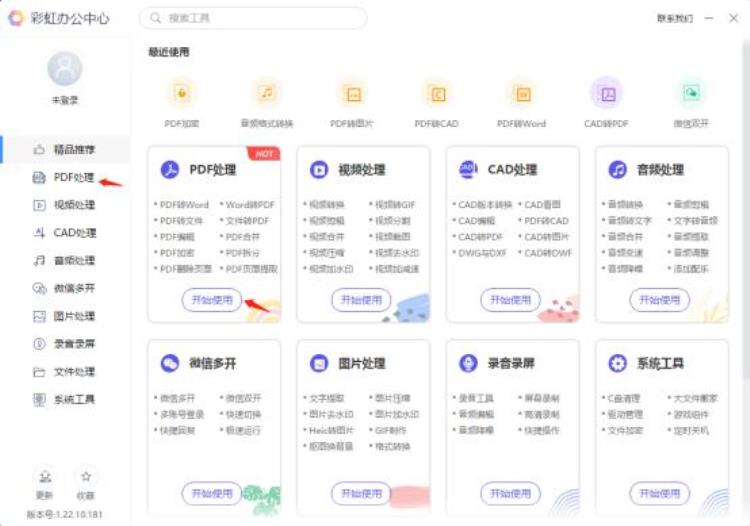
步骤2:
点击进入到图下页面之后,我们在文件转PDF这一行中找到“PPT转PDF”这一功能。
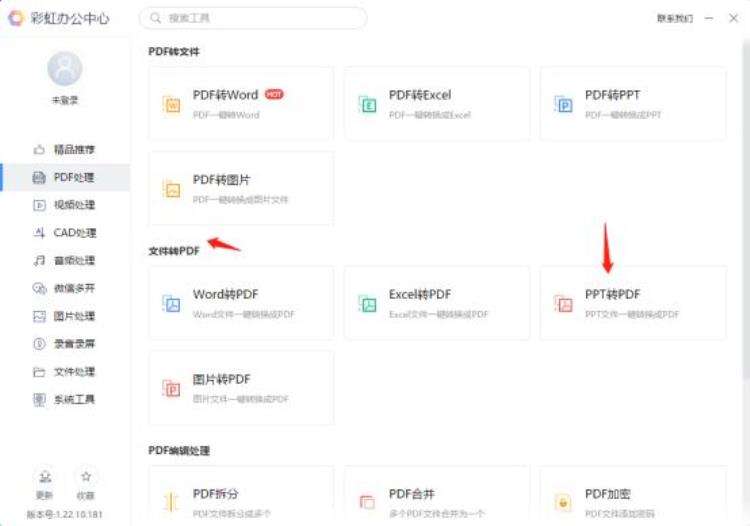
步骤3:
点击进入,随后选中我们需要进行转换的PPT文件内容。
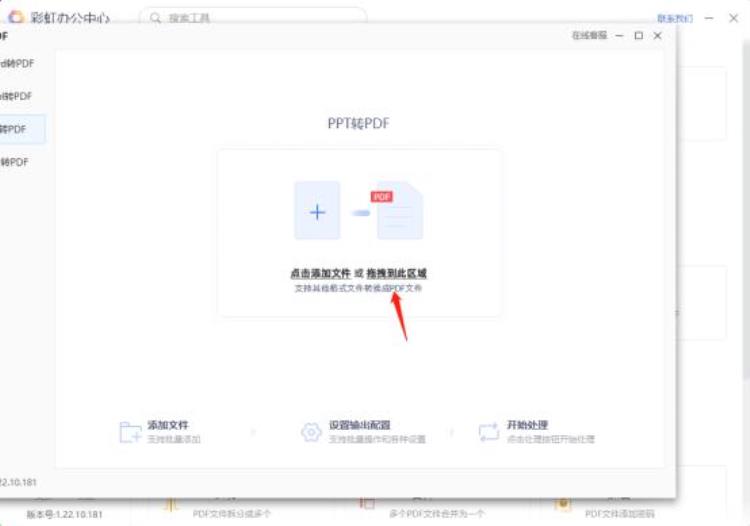
步骤4:
添加之后,我们就能够看到相关的详情页面,将我们需要进行转换的页数进行选择,如果全部都要进行转换只需要将输出范围后面的数字改为总页数就可以。用户还能够根据自己的需求将他们分为单个的PDF文件或者整个到一个PDF文件当中。
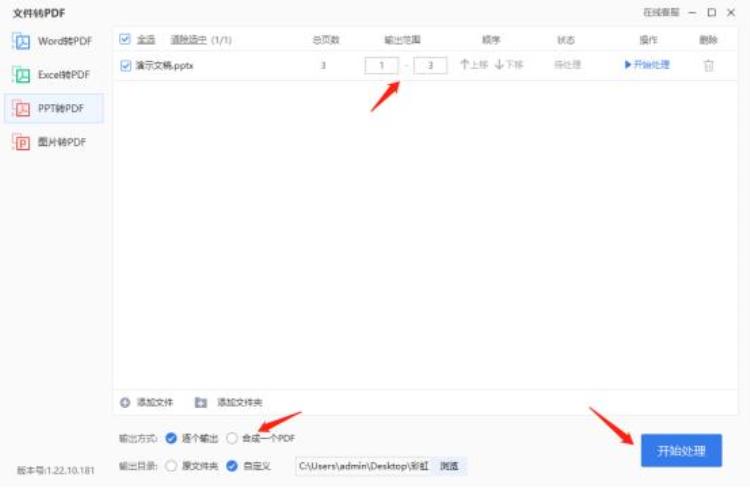
步骤5:
确认好所有设定之后,点击开始处理,就能够将对应的文件进行转换,完成全部的操作内容。
方法二:使用“风云PDF转换器”进行操作
使用软件:风云PDF转换器
步骤1:
进入到软件主页面之后,我们能够在图下页面看到文件转PDF的选项中有着“PPF转PDF”的功能,点击进入。
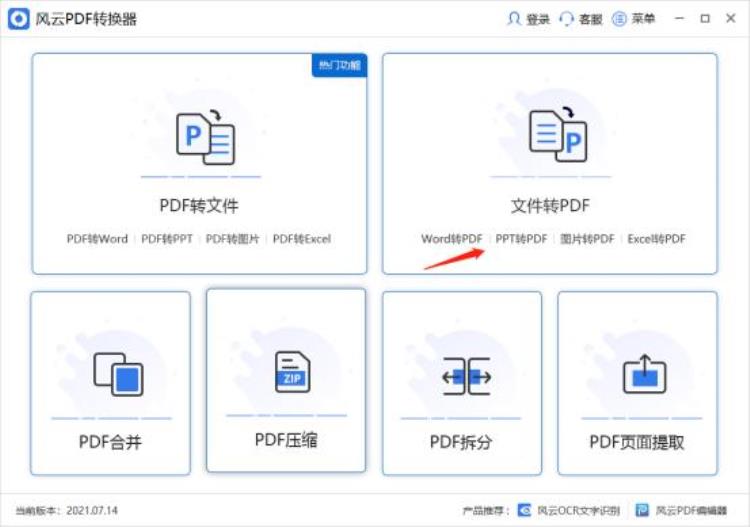
步骤2:
点击进入之后,我们在上方的功能栏中选择对应的功能选项。
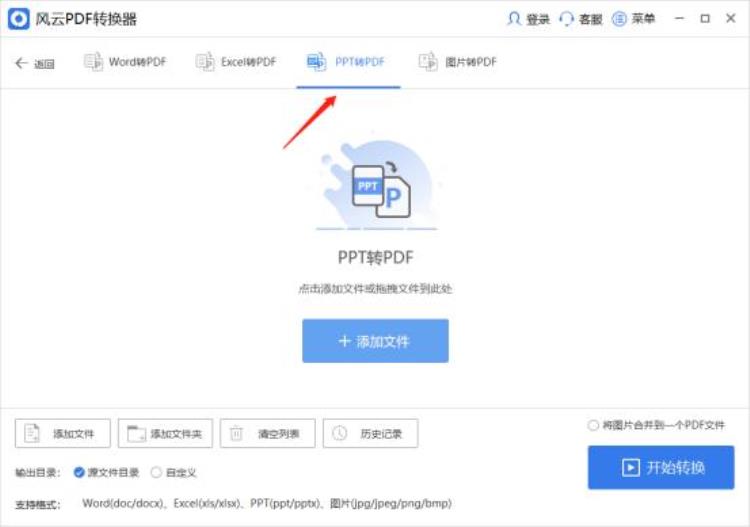
步骤3:
添加我们需要进行转换的文件素材,随后对需要进行转换的页数进行调整,在全部设定完成之后,我们就能够点击开始处理,得到想要的PDF文件素材。
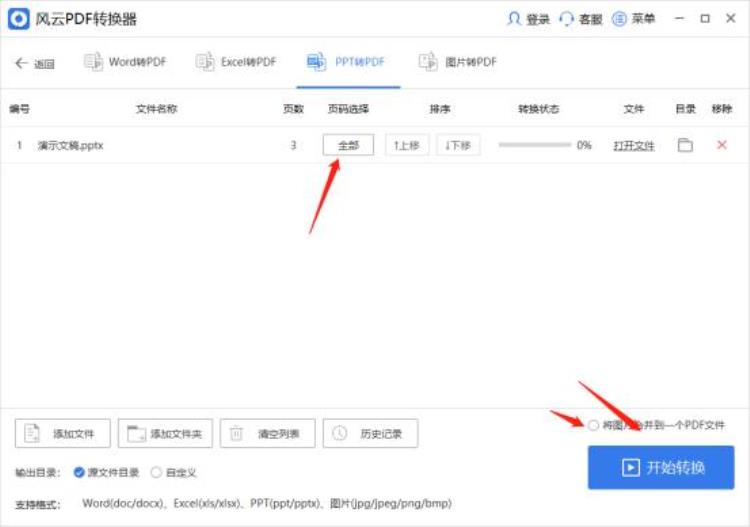
看完上面的文章内容,是不是感觉操作起来非常的简单快速,其实很多时候一些工作方面的问题都能够通过办公软件来快速进行解决,这样不仅能够大大的提升我们的工作效率,也能很好减少对我们精力的损耗。那么这次的文章就先到这里了!我们下次再见吧!
